在使用win7电脑的过程中,不少用户都遇到过关机时间过长的困扰。明明已经点击了关机按钮,可电脑却要慢悠悠地花费很长时间才能完全关闭,这着实让人着急。别担心,下面就来为大家分享一些解决win7电脑关机时间过长问题的有效方法。
检查后台程序
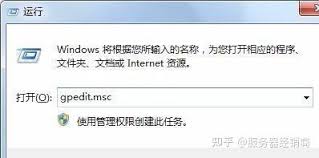
首先,按下“ctrl + shift + esc”组合键打开任务管理器。在“进程”选项卡中,查看正在运行的程序和进程。对于一些不必要的后台程序,比如自动启动的下载工具、聊天软件等,右键点击它们并选择“结束任务”。关闭这些无关程序后,再尝试关机,看看关机时间是否有所缩短。
清理系统垃圾
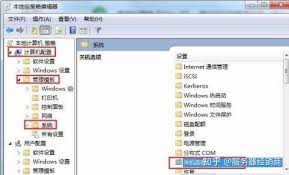
系统在运行过程中会产生大量的临时文件、缓存等垃圾文件,它们会占用系统资源,导致关机变慢。我们可以使用系统自带的磁盘清理工具来清理这些垃圾。打开“计算机”,右键点击系统盘(通常是c盘),选择“属性”,在弹出的属性窗口中点击“磁盘清理”按钮,然后等待扫描完成,勾选想要清理的文件类型,最后点击“确定”即可开始清理。
整理磁盘碎片
长时间使用电脑后,磁盘碎片会增多,这也会影响系统的运行速度和关机时间。在“计算机”中右键点击系统盘,选择“属性”,切换到“工具”选项卡,点击“立即进行碎片整理”按钮。选择系统盘后,点击“开始整理”,耐心等待磁盘碎片整理完成。整理碎片后,关机速度可能会得到明显提升。
查杀病毒木马
病毒和木马程序可能会干扰系统的正常运行,导致关机异常。使用一款可靠的杀毒软件,如360杀毒、电脑管家等,对电脑进行全面查杀。在查杀过程中,确保软件的病毒库是最新的,以提高查杀效果。清除病毒和木马后,再检查关机时间是否恢复正常。
更新驱动程序
过时或不兼容的驱动程序也可能引发各种系统问题,包括关机时间过长。打开“设备管理器”,可以通过右键点击“计算机”选择“管理”来进入。在设备管理器中,展开各个设备类别,右键点击需要更新驱动的设备,选择“更新驱动程序软件”,然后按照提示操作,让系统自动搜索并安装最新的驱动程序。
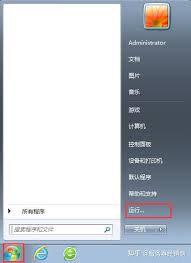
通过以上这些方法的综合运用,相信能够有效解决win7电脑关机时间过长的问题,让你的电脑关机速度恢复正常,提升使用体验。赶紧试试吧!






















